Customize Studio Display
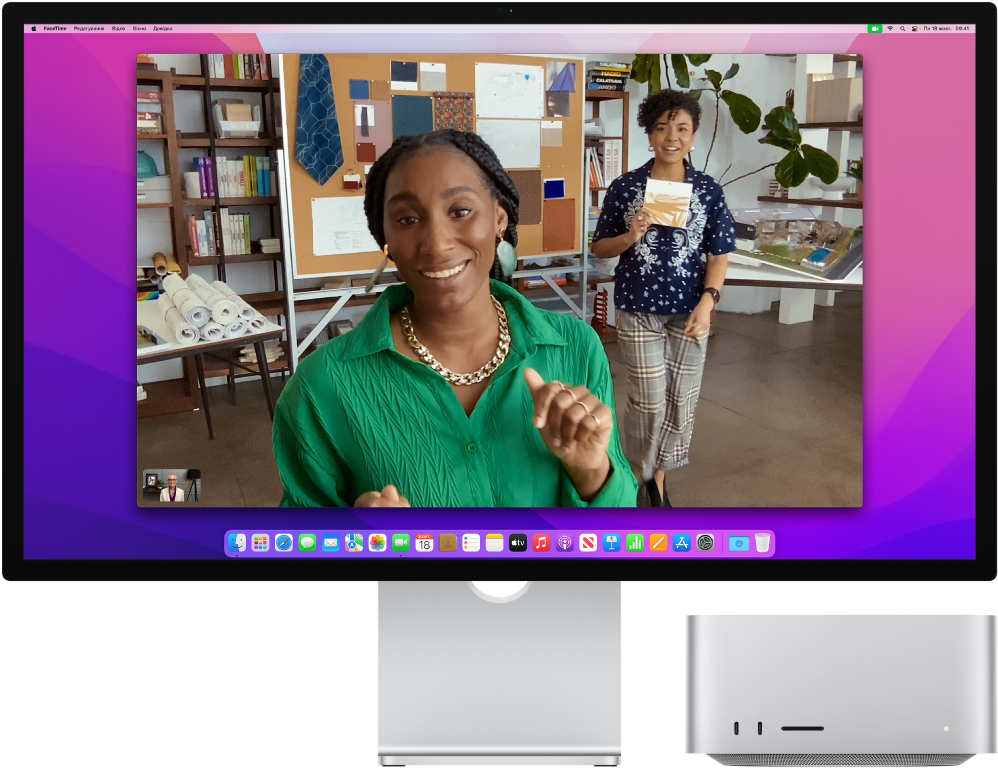
Stay in view with Center Stage. Center Stage uses machine learning to adjust the camera on your Studio Display, expanding and zooming so you stay in the frame during video calls even when you move around or have others join or leave your call. Center Stage is on by default. To turn Center Stage on or off, open Control Center in the menu bar, click Video Effects, then select Center Stage. See Use Video Effects in the macOS User Guide.
Change the reference mode. Studio Display has several reference modes that tailor the display’s color, brightness, gamma, and white point to match the reference requirements for each media type, including modes for broader use cases such as photography, internet and web development, and design and print. Докладну інформацію наведено в статті служби підтримки Apple Використання базових режимів Pro Display XDR.
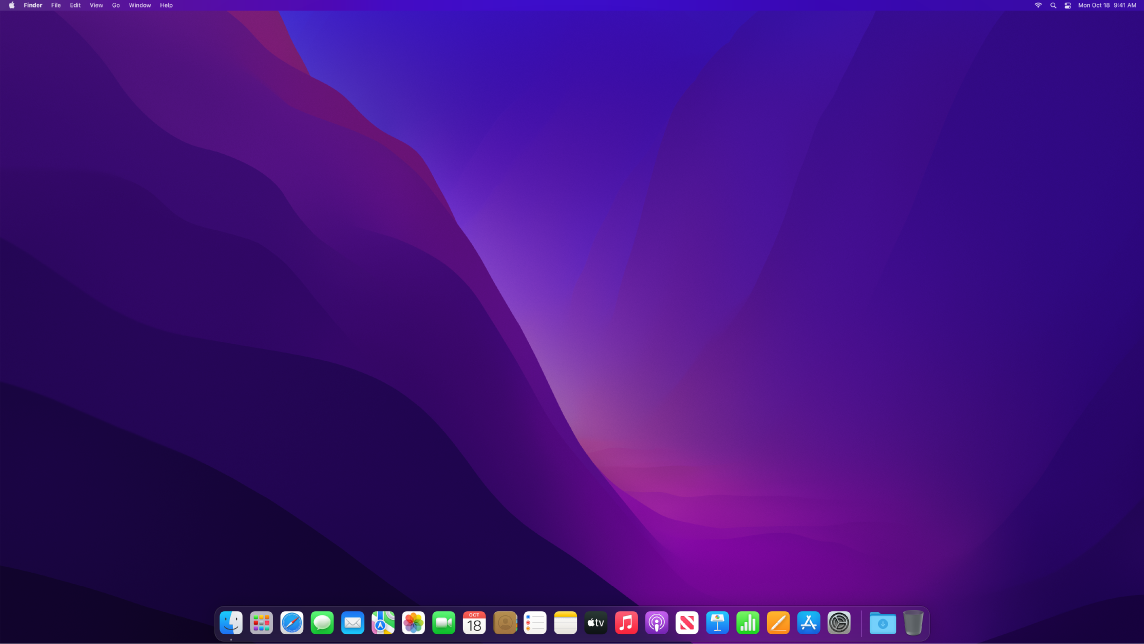
Зосередьтеся на важливому завдяки темному режиму. Ви можете використовувати темний режим для робочого столу, смуги меню й панелі Dock і всіх стандартних програм у macOS. Темний режим точно настроєний для професіоналів, які працюють із фотографіями та зображеннями, — кольори та дрібні елементи краще видно на темному фоні програми. Але він також буде корисним для всіх користувачів, яким потрібно краще зосередитися на вмісті. У цьому режимі вміст виходить на передній план і по центру, а затемнені вікна й засоби керування відсуваються на задній план. У темному режимі macOS відображає білий текст на чорному тлі в таких програмах як Пошта, Контакти, Календар і Повідомлення. Це потрібно для того, щоб зменшити навантаження на очі, коли ви працюєте в темних місцях.
Використовуйте динамічний робочий стіл. Якщо використовувати зображення «Динамічний робочий стіл», протягом дня вигляд вашого робочого стола змінюватиметься відповідно до розташування. Click Desktop & Screen Saver in System Preferences, click Desktop, then choose a dynamic desktop picture. Щоб зображення на вашому екрані змінювалося залежно від часового поясу, увімкніть Служби локації. Якщо Служби локації вимкнено, зображення змінюватиметься відповідно до часового поясу, указаного в параметрах дати й часу.
Night Shift. Перемкніть Mac на тепліші кольори вночі або в умовах поганого освітлення, щоб зменшити вплив яскравого синього світла. Блакитне світло може завадити сну, а тому краще, якщо на екрані відображатимуться тепліші відтінки кольорів. Ви можете настроїти режим Night Shift, вибравши автоматичний запуск і зупинку в заданий час або під час сходу чи заходу сонця. У Системних параметрах клацніть «Дисплеї», клацніть кнопку Night Shift внизу і налаштуйте опції. Для настроювання температури кольору використовуйте повзунок.